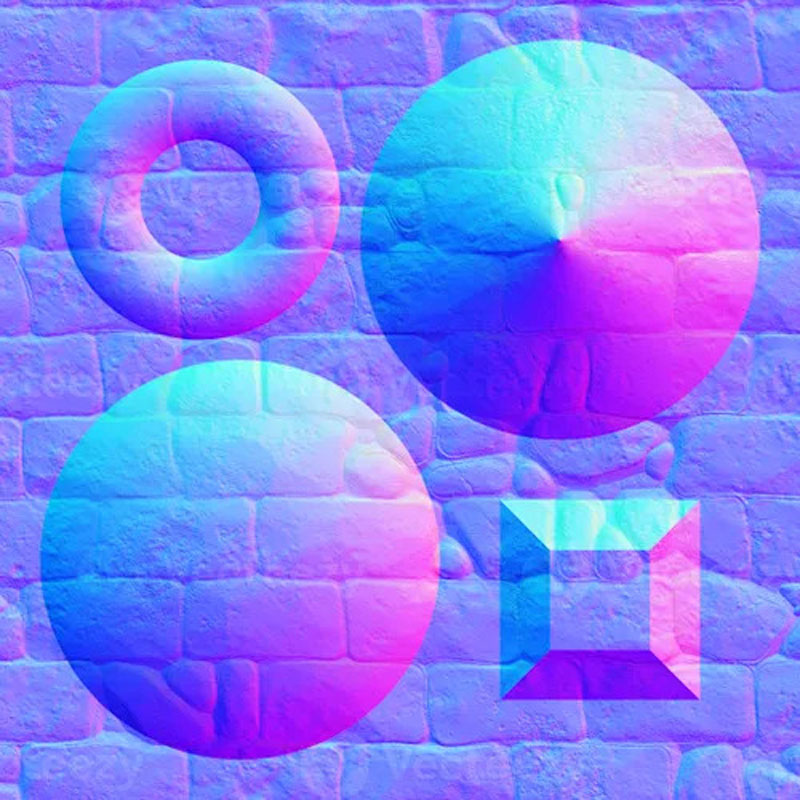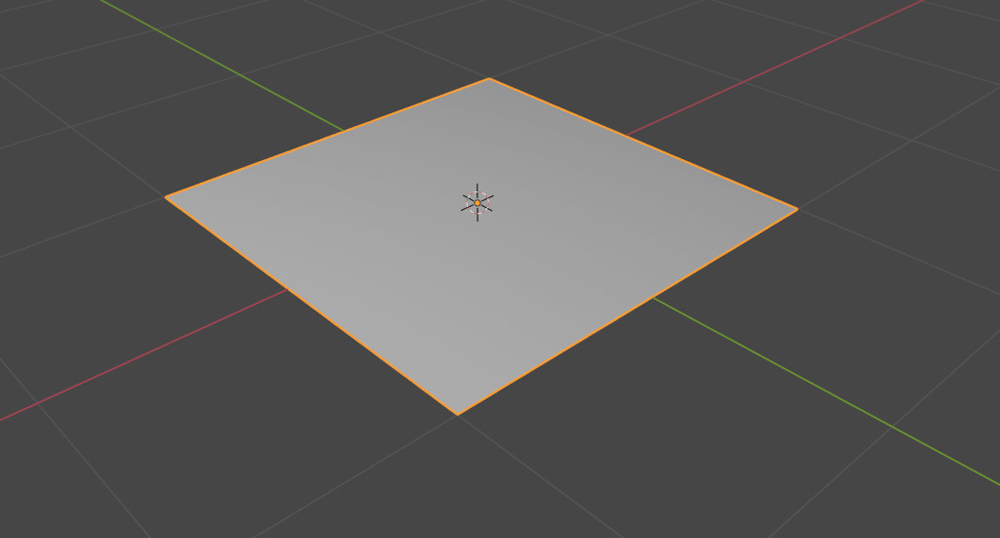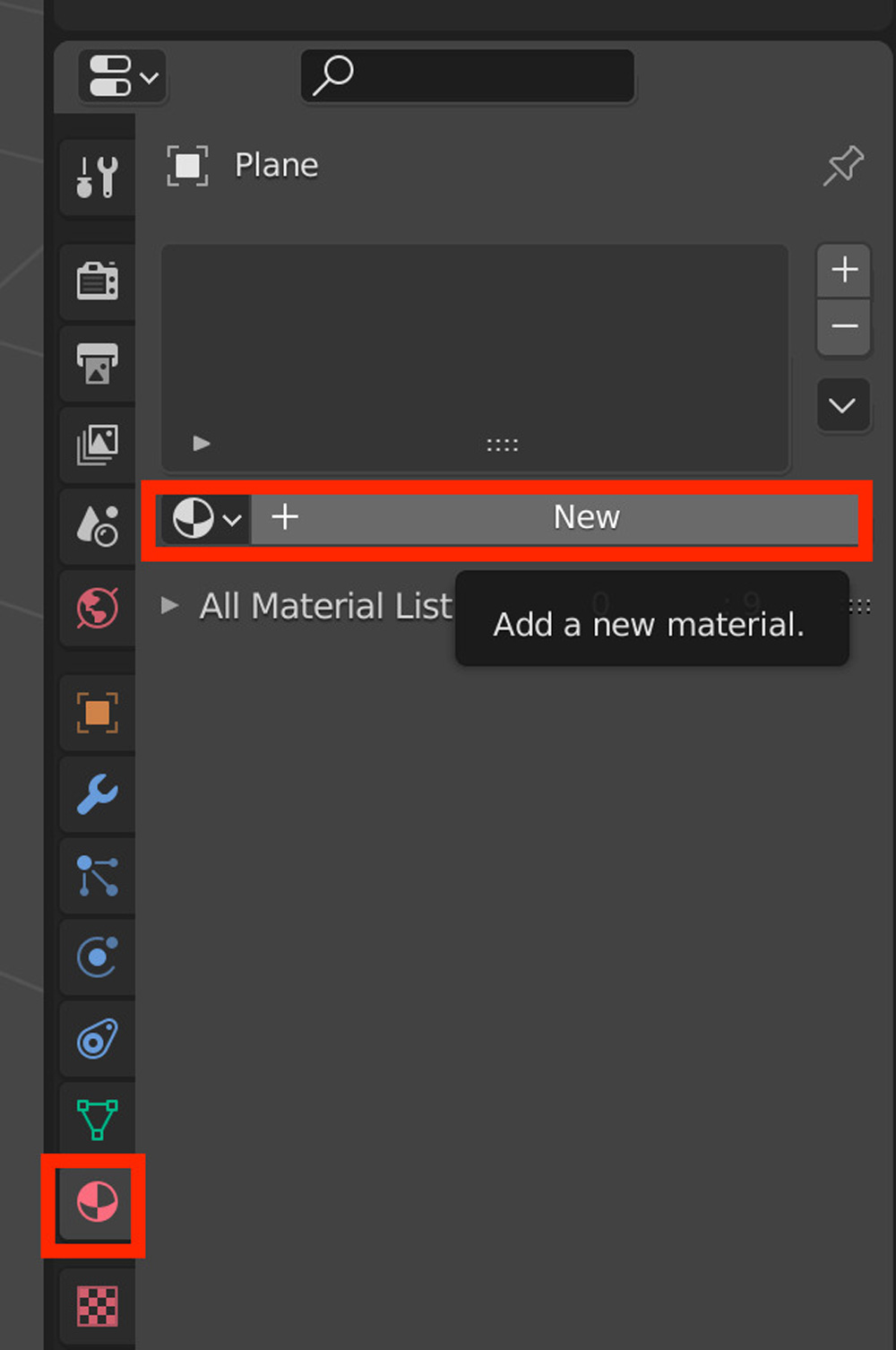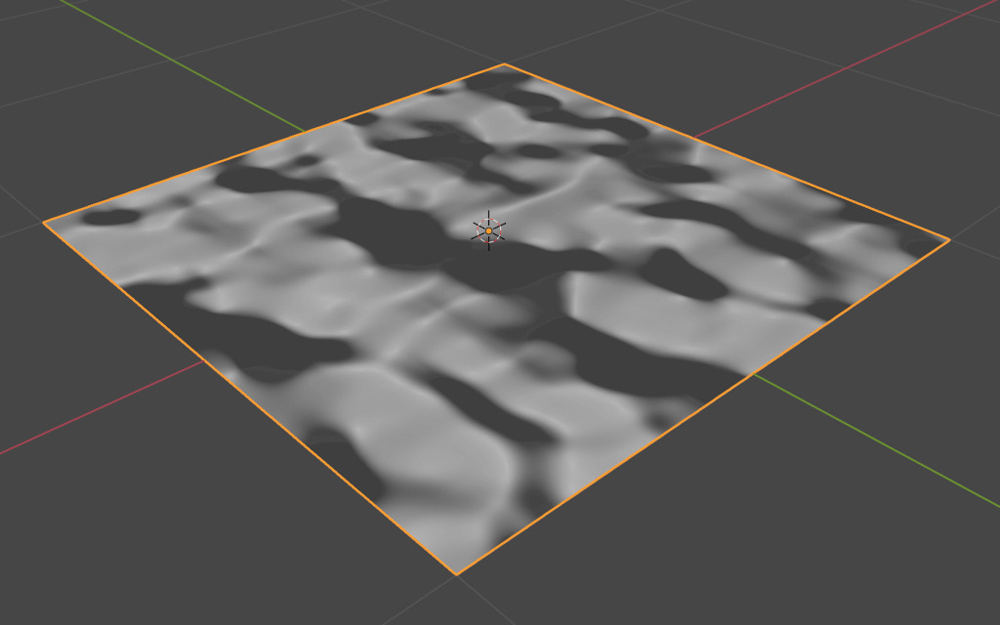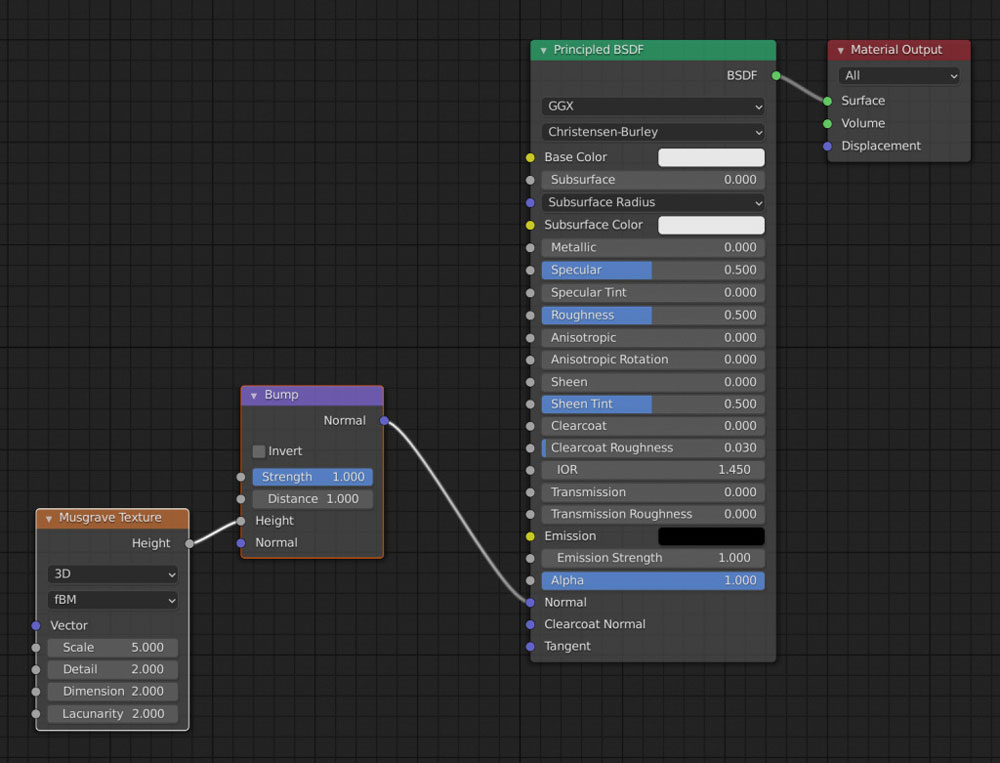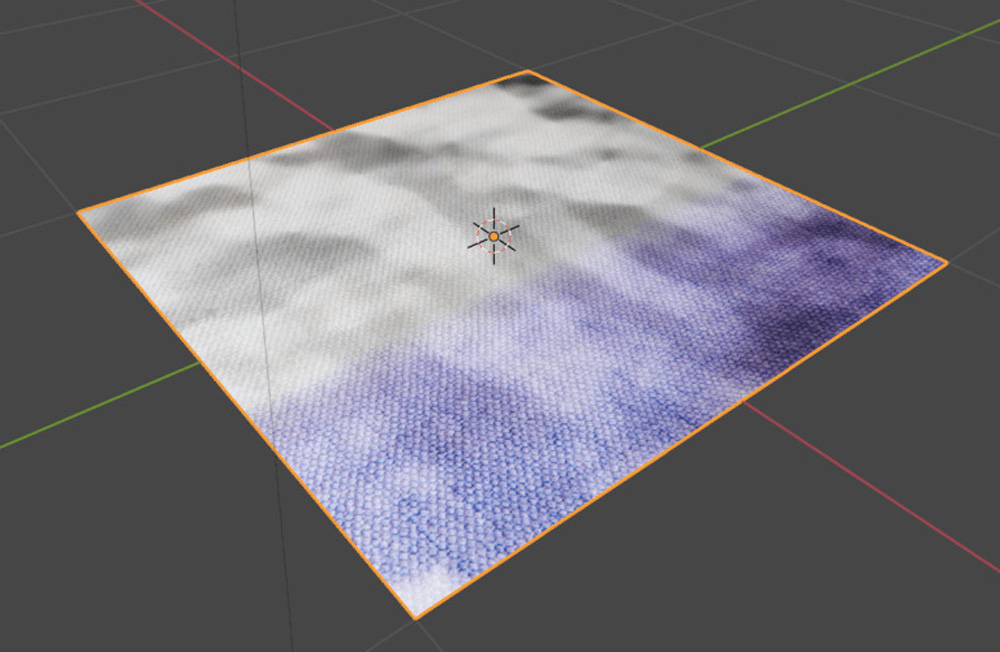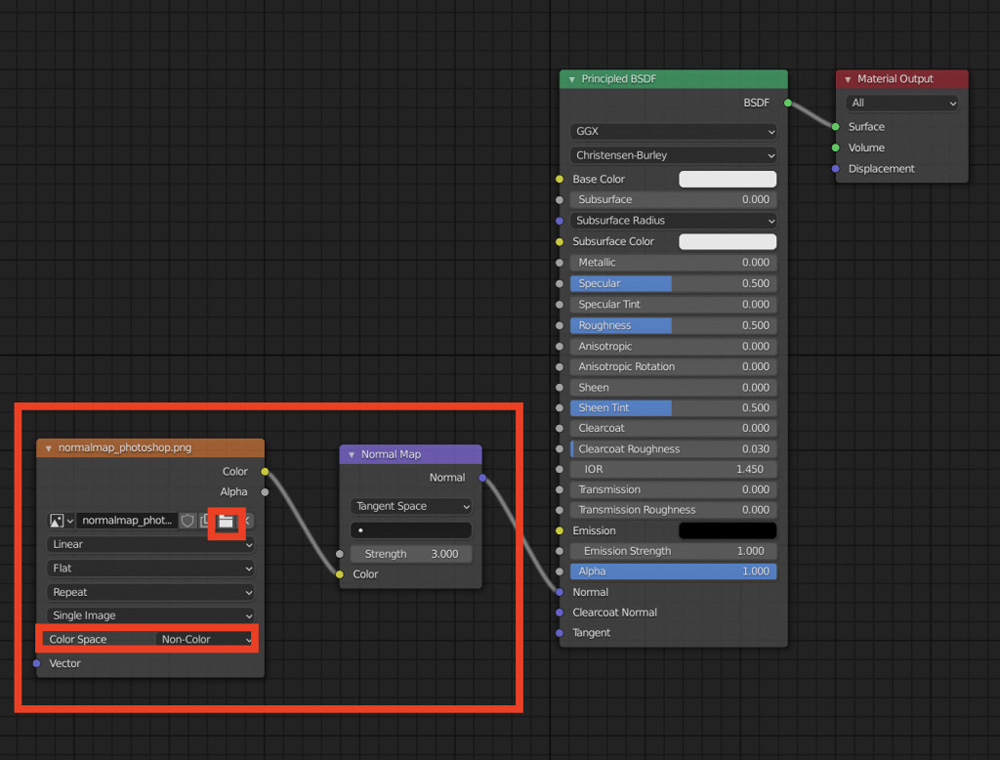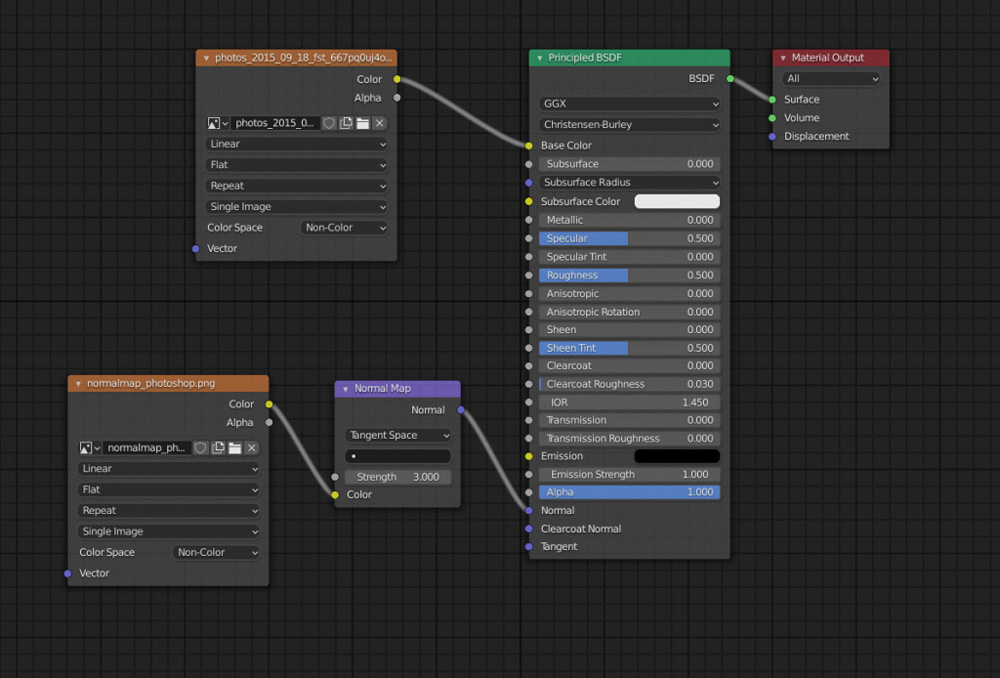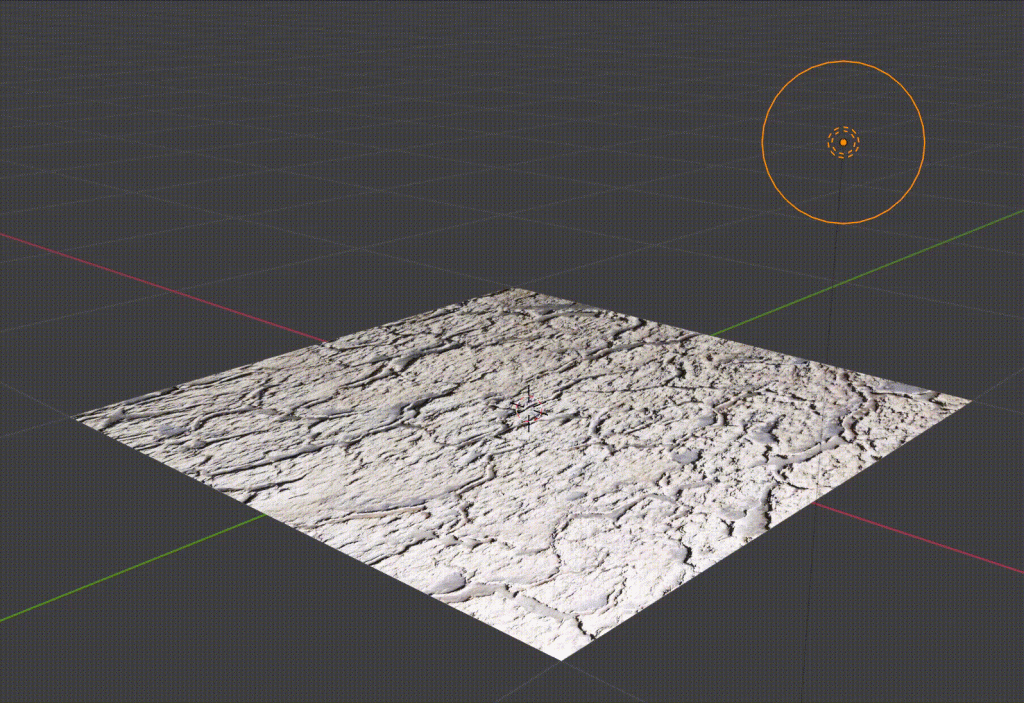Tìm hiểu về Bump Maps và Normal Maps trong Blender
Khi trò chơi ngày càng trở nên phổ biến và thực tế hơn, ranh giới giữa tưởng tượng và thực tế ngày càng mờ nhạt. Với mỗi năm trôi qua, chúng ta thấy sức mạnh đồ họa ngày càng đáng kinh ngạc. Kĩ thuật Bump mapping góp phần tạo nên điều này. Bump mapping là phương pháp sử dụng các phương pháp chiếu sáng, xử lý đồ họa và các kỹ thuật khác để tăng thêm tính chân thực cho thế giới trò chơi.
Vậy Bump Mapping và Normal mapping trong Blender là gì?
Hãy cùng tìm hiểu sâu hơn trong blog của iRender ngay hôm nay!
Bump Mapping là gì?
Bump Maps in Blender (Nguồn hình ảnh: Versluis)
Trong Blender, Bump Mapping là một kỹ thuật được sử dụng để tạo ảo giác về các chi tiết bề mặt và độ nổi trên các vật thể 3D mà không thực sự sửa đổi hình học của mô hình. Bằng cách áp dụng bump mapping (thường là bản đồ độ sâu) cho một vật thể, Blender có thể mô phỏng sự xuất hiện của các nếp gấp, chi tiết hoặc các biến thể bề mặt trên vật thể mà không làm thay đổi vật lý cấu trúc của mô hình gốc. Kỹ thuật này giúp nâng cao hiệu suất kết xuất và giảm công việc cần thiết để tạo các mô hình có độ chi tiết cao.
Normal Mapping là gì?
Normal Maps in Blender 4.0 (Nguồn hình ảnh: Open3DLab)
Trong Blender, Normal Mapping là một kỹ thuật được sử dụng để mô phỏng hướng chi tiết bề mặt trên các đối tượng 3D mà không làm thay đổi cấu trúc của mô hình. Bằng cách áp dụng normal map (một bản đồ mã hóa các pháp tuyến bề mặt) cho một đối tượng, Blender có thể tạo ra ảo giác về các chi tiết bề mặt như nếp gấp, nếp nhăn hoặc vết lõm. Kỹ thuật này tăng cường tính chân thực của mô hình trong khi vẫn duy trì hiệu suất kết xuất và tính linh hoạt trong việc sửa đổi mô hình gốc. Normal mapping, tiên tiến hơn bump mapping, đang được sử dụng nhiều hơn. Normal map thường sử dụng các gam màu xanh lam nhạt, tím và hồng.
Tạo sự không đồng đều khi sử dụng Bump mapping
Đầu tiên, chúng ta cần thêm file sau đó thêm vật liệu mới.
Cuộn xuống và đặt “Bump” thành Normal và “Musgrave Texture” thành Height. Musgrave Texture là một texture tạo ra nhiễu phức tạp như minh họa bên dưới.
Trong trường hợp này, chúng ta đặt texture này thành Height, điều này sẽ làm cho các vùng màu trắng của mẫu này cao hơn và các vùng màu đen thấp hơn trên mặt phẳng.
Hãy thử di chuyển ánh sáng với Viewport Shading được đặt thành Material Preview.
Các bóng đổ di chuyển theo độ không bằng phẳng của bề mặt tưởng tượng. Nếu bạn di chuyển đến Shader Editor, bạn có thể thấy các nút như bên dưới được tạo tự động.
Sẽ dễ hiểu hơn nếu bạn thêm nút Kết cấu hình ảnh vào Màu cơ bản của BSDF theo nguyên tắc và chỉ định kết cấu của vật liệu. Các nếp nhăn trong vật liệu rất rõ ràng.
Chúng tôi sử dụng Kết cấu Musgrave cho Bump, nhưng bạn có thể sử dụng bất kỳ kết cấu hình ảnh nào bằng cách chuyển đổi nó thành nút Kết cấu hình ảnh.
Tạo sự không đồng đều bằng Normal mapping
Bản đồ bình thường sẽ được tạo trong Shader Editor.
Dựa trên nút được đề cập trong phần Bump Mapping, hãy thay đổi nút được kết nối với Normal trong Principled BSDF từ Bump thành Normal Map, sau đó kết nối nút Image Texture với nút Color của Normal Map.
Đặt hình ảnh bản đồ bình thường và Color Space thành “Non-Color” từ biểu tượng thư mục của nút Image Texture.
Normal Map mode
Giống như trong phần Bump Mapping, sẽ dễ hiểu hơn nếu bạn thêm một nút Image Texture vào Principled BSDF’s Base Color và đặt texture của hình ảnh gốc.
Thiết lập kết cấu hình ảnh thành màu cơ bản
Bumps and bumps can be seen more clearly
Cho dù bạn sử dụng Bump mapping hay Normal map thì kết quả mang lại đều tuyệt vời.
iRender - Giải pháp tốt nhất cho kết xuất Blender
iRender tự hào là một trong những nhà cung cấp dịch vụ GPU tốt nhất trên thị trường. Bạn có thể tìm thấy rất nhiều gói server phù hợp cho dự án Blender của mình. iRender cung cấp từ 1/2/4/6/8 card RTX 4090 và 3090. Ngoài việc mang đến cấu hình mạnh mẽ, tất cả các máy chủ tại iRender còn được trang bị CPU AMD Ryzen™ Threadripper™ PRO 3955WX @ 3.9 – 4.2GHz hoặc AMD Ryzen™ Threadripper™ PRO 5975WX @ 3.6 – 4.5GHz, RAM 256GB, SSD NVMe lưu trữ 2TB. Cấu hình cao cấp cực kỳ phù hợp cho các dự án Blender phức tạp. Hiện tại chúng tôi đã Blender cài sẵn khi bạn tạo máy, nghĩa là bạn sẽ không mất thời gian cài đặt phần mềm.
Hãy xem sức mạnh của card RTX4090 hoạt động như thế nào khi kết xuất với các cảnh Blender qua các video dưới đây nhé:
Hơn nữa, iRender luôn có Team hỗ trợ trực tuyến 24/7 trên website để giúp bạn xử lý các vấn đề ngay lập tức.
Hiện tại chúng tôi đang có khuyến mãi siêu hời nhân dịp sinh nhật 5 tuổi của iRender. Tặng 100% bonus cho giao dịch từ 1500$ và 50% bonus cho các giao dịch từ 230$. Đừng bỏ lỡ siêu ưu đãi hấp dẫn này.
Hãy tạo TÀI KHOẢN ngay bây giờ và thử sức mạnh kết xuất của card 4090 cho các dự án Blender của bạn. Để biết thêm thông tin, vui lòng liên hệ với chúng tôi theo địa chỉ email [email protected] hoặc mobile/ WhatsApp: +(84) 916017116, Skype: Lina iRender.
iRender – Happy Rendering!